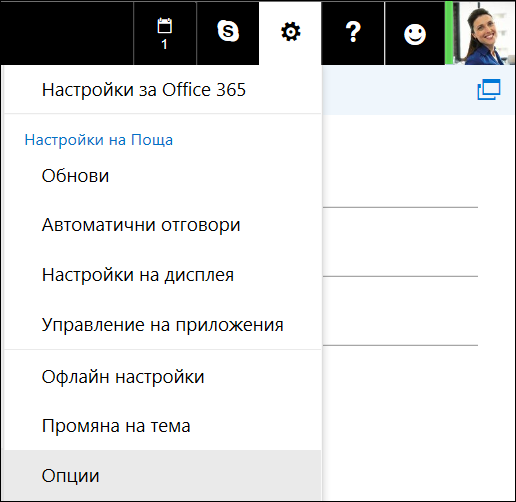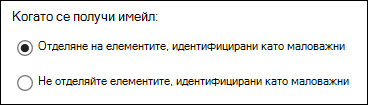Функцията "Маловажни" премества от папка "Входящи" съобщенията с нисък приоритет, за да можете лесно да намирате важните си съобщения. Функцията "Маловажни" анализира вашите навици за работа с имейл и въз основа на предишното ви поведение определя съобщенията, които е най-вероятно да игнорирате. След това премества тези съобщения в папка, наречена "Маловажни", където можете да ги прегледате по-късно.
За инструкции изберете своята версия
Инструкциите се различават – в зависимост от това дали използвате новата версия на Outlook в уеб. Изберете коя версия на Outlook в уеб използвате, за да видите инструкциите, които се отнасят за вас.
|
АКО ВАШАТА ПОЩЕНСКА КУТИЯ ИЗГЛЕЖДА ТАКА... |
АКО ВАШАТА ПОЩЕНСКА КУТИЯ ИЗГЛЕЖДА ТАКА... |
|
|
|
Забележка: Ако вашата организация е включила емблемата си в лентата с инструменти, може да виждате нещо малко по-различно от показаното по-горе.
Инструкции за новата версия на Outlook в уеб
Инструкции за класическата версия на Outlook в интернет.
-
Влезте в Outlook в уеб. За инструкции вижте Как да влезете в Outlook в уеб.
-
Отидете на Настройки
-
В лявата навигационна лента отидете на Поща > Автоматично обработване > Маловажни.
Забележка: Ако използвате олекотената версия на Outlook в уеб, имате достъп до съобщенията в папката "Маловажни", но не можете да включвате или изключвате функцията "Маловажни". Изключете олекотената версия на Outlook в уеб в Опции > Версия на Outlook в уеб и изчистете квадратчето за отметка Използвай леката версия на Outlook в уеб. Промените ви ще влязат при следващото ви влизане.
-
Изберете Отделяй елементите, идентифицирани като маловажни и щракнете върху
Може да мине известно време, докато функцията Маловажни се адаптира напълно към вашите предпочитания, тъй като тя записва вашия избор и използва тази информация, за да идентифицира подобни съобщения в бъдеще. Можете обаче да ѝ помогнете да научи по-бързо предпочитанията ви, като направите следното:
-
Ако видите съобщение, което е изпратено по погрешка в "Маловажни", преместете го от папката "Маловажни" в папка "Входящи".
-
Ако виждате в папка "Входящи" имейл с нисък приоритет, преместете го в папката "Маловажни".
Маловажните съобщения и нежеланата поща се филтрират, преди да стигнат в папка "Входящи". Съобщенията, идентифицирани като вероятна нежелана поща, се преместват автоматично в папката "Нежелана поща", а всяко потенциално опасно съдържание, като например връзки или прикачени програми, се забранява.
След това Outlook обработва правилата, ако сте задали такива. За повече информация за правилата вижте Управление на имейл съобщения с помощта на правила в Outlook.
Ако сте използвали Изчистване, съобщенията ще се управляват въз основа на настройките, които сте избрали. За повече информация относно изчистването вижте Организиране на вашата папка "Входящи" с архивиране, изчистване и други инструменти в Outlook в уеб.
След това функцията "Маловажни" анализира останалите съобщения и филтрира типовете съобщения, които обикновено игнорирате или на които не отговаряте, въз основа на вашето поведение в миналото.
Съобщенията от определени хора никога няма да се идентифицират като маловажни:
-
От вас
-
От някой от ръководителите ви, ако сте потребител на Приложения на Microsoft 365 за бизнеса.
-
От вашите преки подчинени, ако сте потребител на Приложения на Microsoft 365 за бизнеса.
Функцията "Маловажни" разглежда различни аспекти на съобщенията, за да разбере какво обикновено не четете, например:
-
Изпращача
-
Дали сте участвали в разговора
-
Дали сте единственият получател
-
Важността
Когато навиците ви за четене на имейли се променят, функцията "Маловажни" се учи и се адаптира.
Можете да изключите функцията "Маловажни" по всяко време в Outlook Web App.
-
Следвайте стъпките в началото на този документ, за да влезете в Outlook Web App. След това отидете на Настройки
-
Изберете Не отделяй елементите, идентифицирани като маловажни и щракнете върху
Забележка: Папката "Маловажни" остава в Outlook и след като изключите функцията "Маловажни".